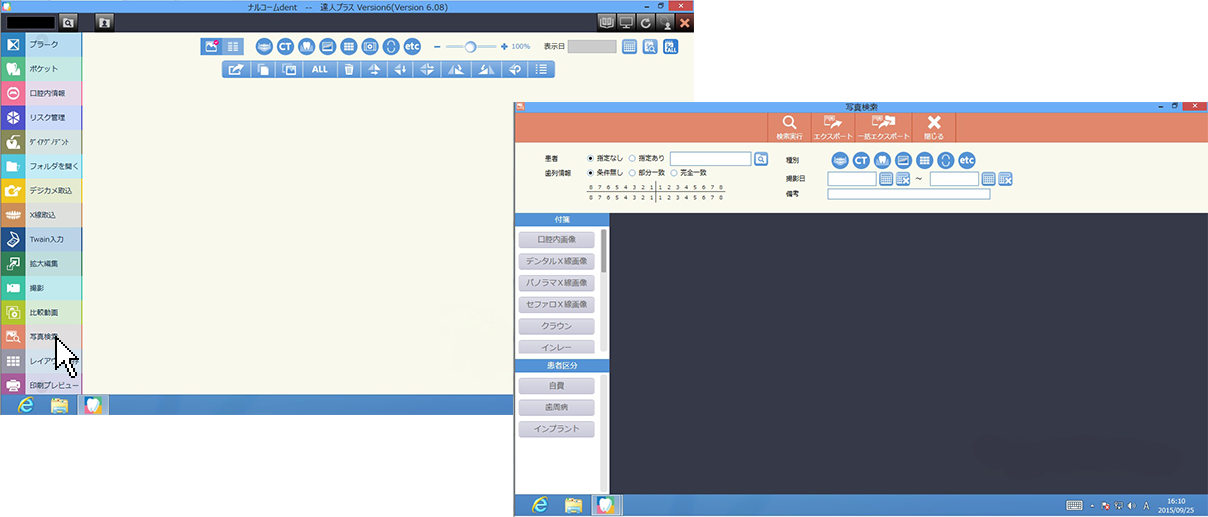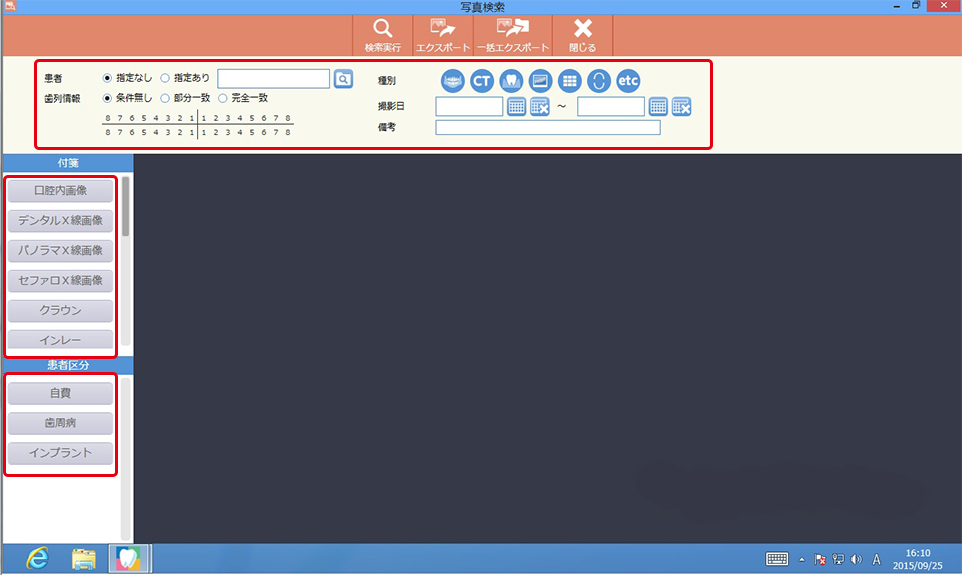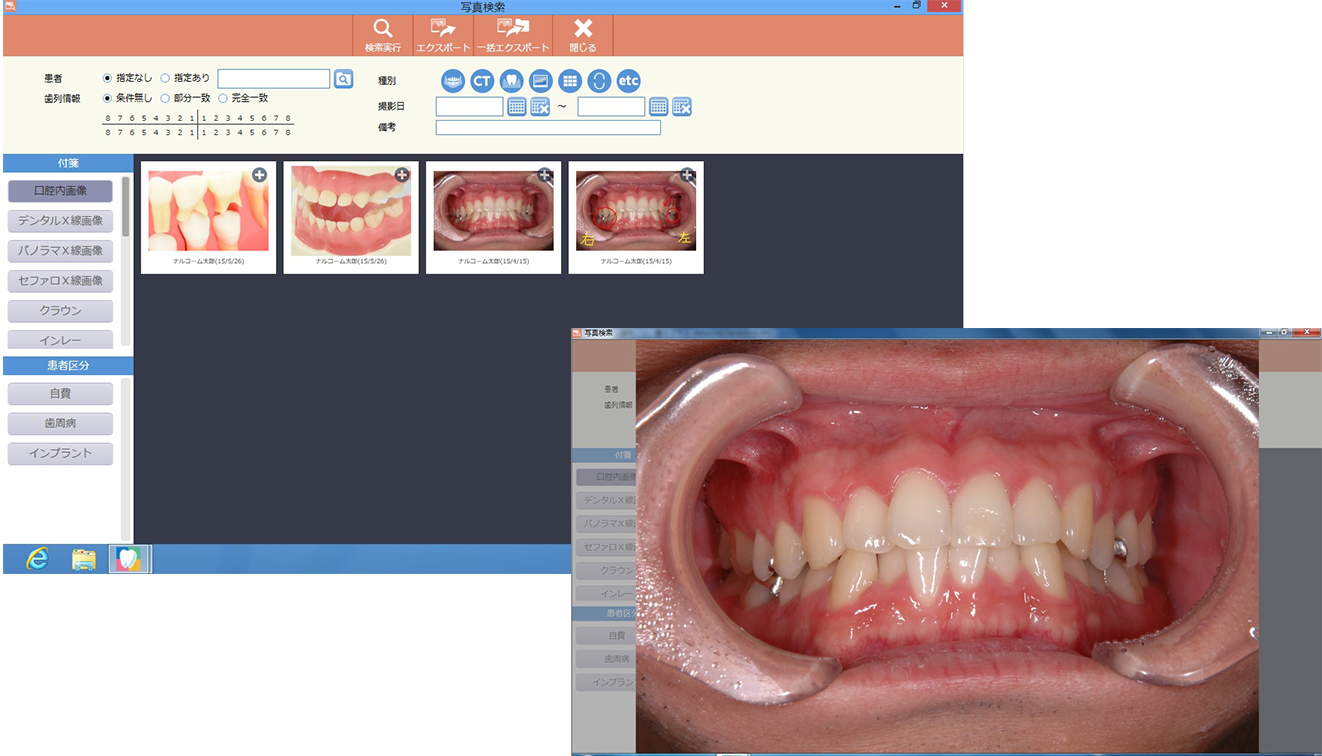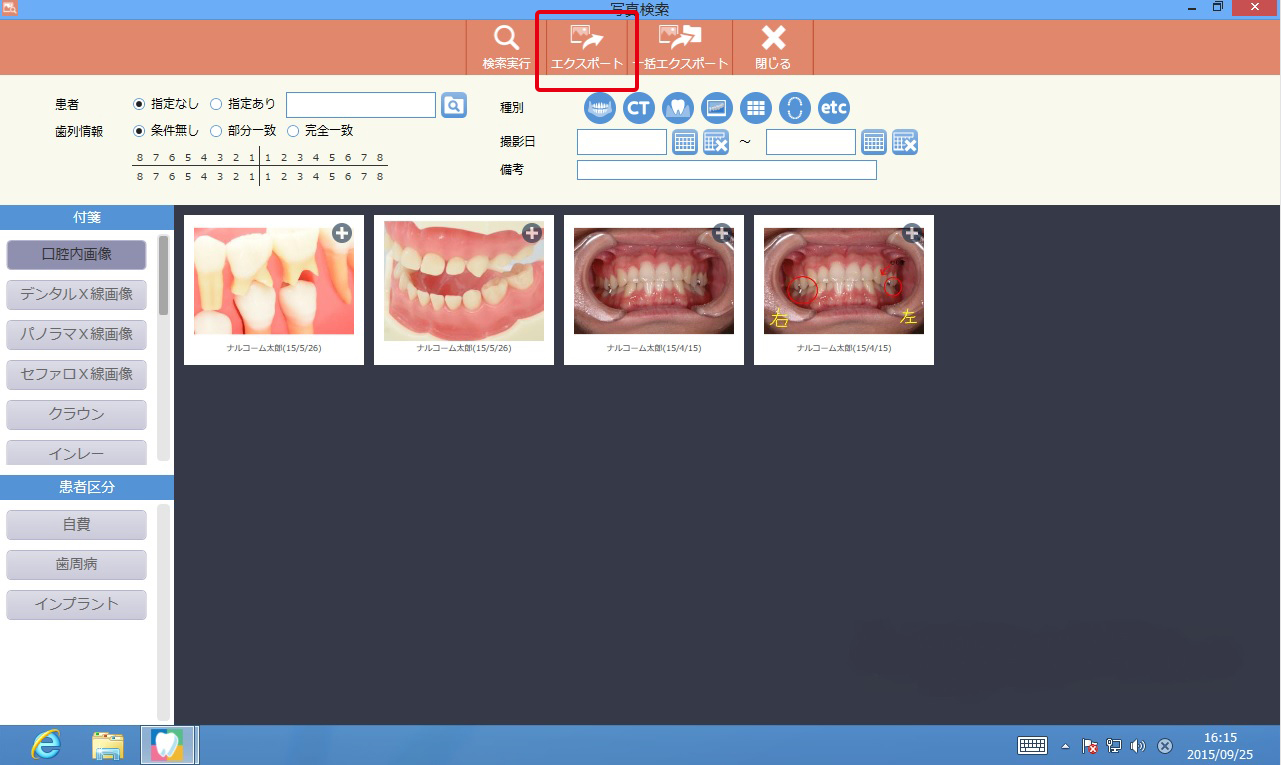サポートスタッフのひとりごと
- 達人プラス
- 2回 2016年8月9日掲載
写真検索を使用する
達人プラスversion6では取り込んだ写真を様々な条件で検索し、説明に使用したりエクスポートしたりする事ができます。
条件設定
歯列情報や写真の種別、撮影日の他付箋の機能や患者区分を用いて様々な検索条件を設定できます。
付箋機能
各写真に対して付箋をつけるイメージで写真に症例等の情報を付与することができます。
患者区分
前号でご紹介した患者区分で条件設定をする事ができます。
その他の条件
上記2つ以外にも歯列情報や、パノラマ・CTといった写真種別を用いて検索条件を指定する事ができます。
写真を検索する
写真を検索して拡大表示する
画面上で写真を展開し、患者さんに説明するとき等にご活用下さい。
画像をエクスポートする
エクスポートしたデータは患者さん毎にファイルが分かれてコンピュータ上に保存されるので、まとめて写真データをコピーしたり移動したりする時に便利です。
< 次回予告 >
達人プラスの便利な組み写真作成方法をご紹介いたします。